建筑CAD制图过程中,怎么快速绘制异形柱?其实很简单,浩辰CAD建筑软件中提供了标准柱功能,可以在标准柱对话框的图标工具中创建异形柱。但是除此之外,还可以通过结合CAD布尔运算功能,利用已有的柱子与其他闭合轮廓线,创建各种异形截面柱。本节建筑CAD制图教程就和小编一起来看看怎么通过调用CAD布尔运算来创建异形柱。
1、在浩辰CAD建筑软件中打开图纸后,选中需要编辑的柱子,右击鼠标,在跳出的右键快捷菜单中选择【布尔运算】。执行本命令开始前必须有以下条件:①被编辑的柱子;②闭合的矩形或其他形体;③它们的位置是按照要求安排好的。
2、执行命令后,会弹出【布尔运算】对话框,此时选择单击其中互锁按钮的【差集】,默认勾选【删除第二运算对象】。
3、设置完成后,根据命令提示在图纸中选择闭合矩形1,闭合矩形2,选定后点击回车键,即可创建了一个工字形柱。
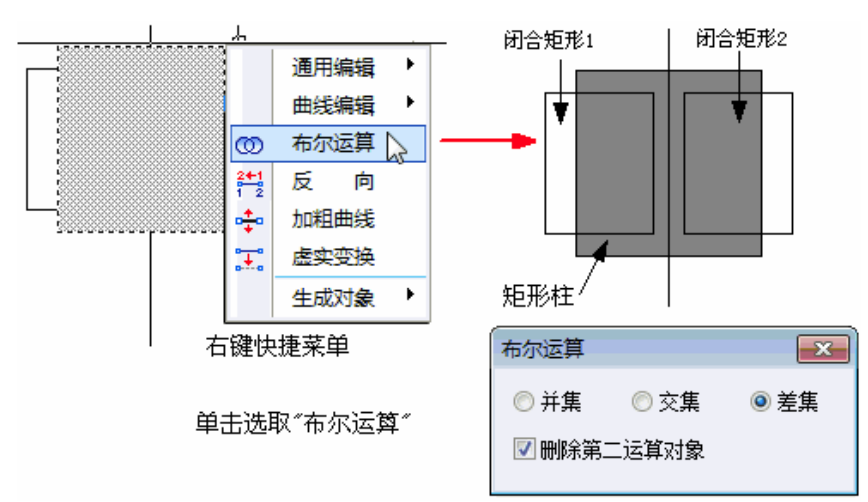
在浩辰CAD建筑软件中通过调用CAD布尔运算即可快速绘制异形柱,你学会了吗?更多建筑CAD制图教程小编会在后续课程中给大家分享,对此感兴趣的设计师小伙伴们一定要关注浩辰CAD官网教程专区。

2022-04-06

2020-12-08

2020-12-08
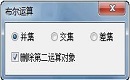
2020-12-08

2020-06-11
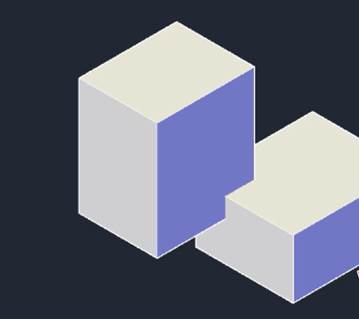
2019-11-04
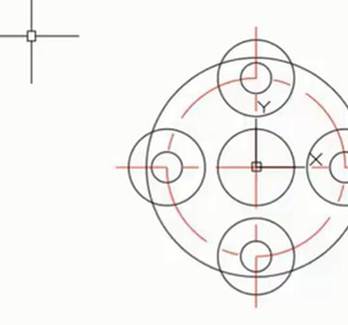
2019-11-04

2019-06-28
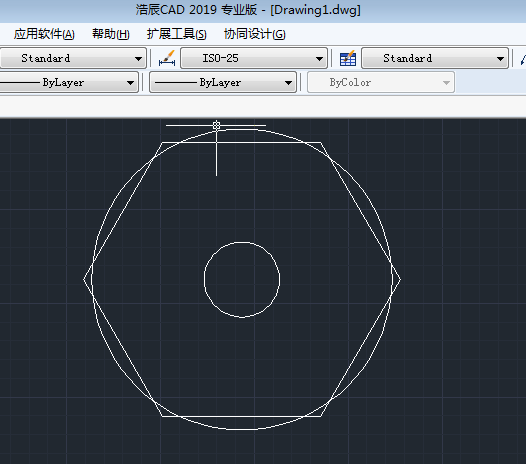
2019-06-17
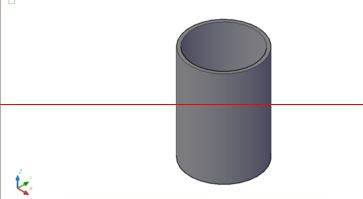
2019-06-17
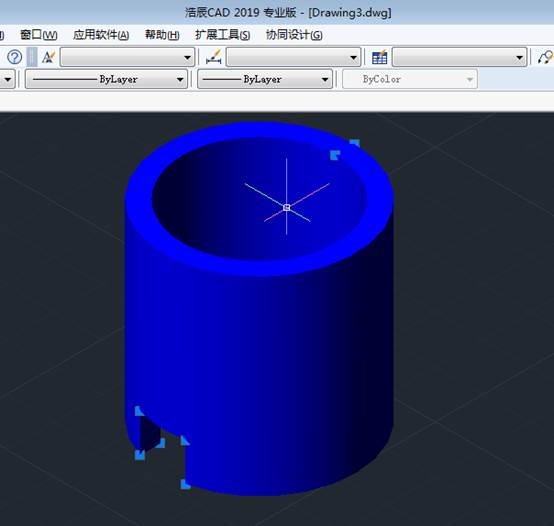
2019-06-17
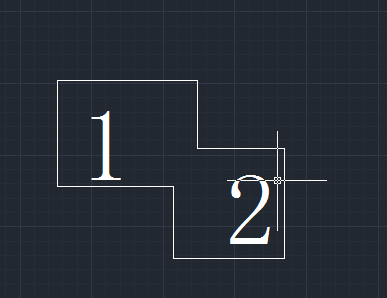
2019-06-17
